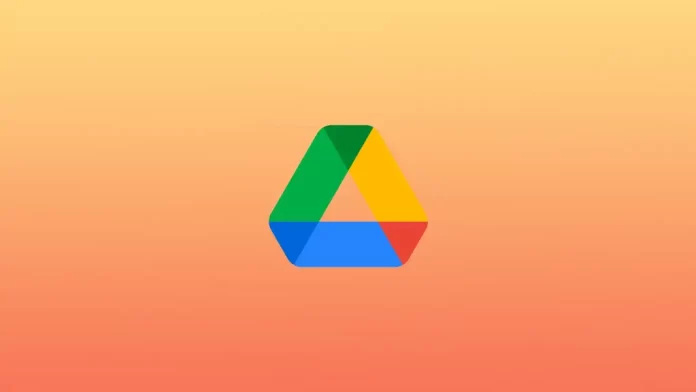Disk Google je oblíbená služba cloudového úložiště, která umožňuje ukládat soubory a přistupovat k nim odkudkoli, kde máte připojení k internetu. K souborům na Disku Google můžete přistupovat přímo z vlastního správce souborů v Macu.
Jak dosáhnout toho, aby se Disk Google zobrazoval ve Finderu?
Chcete-li přidat Disk Google do aplikace Finder v počítači Mac, postupujte podle následujících kroků:
- Nejprve musíte v prohlížeči otevřít Disk Google.
- Poté klikněte na možnost „Stáhnout jednotku pro plochu“.
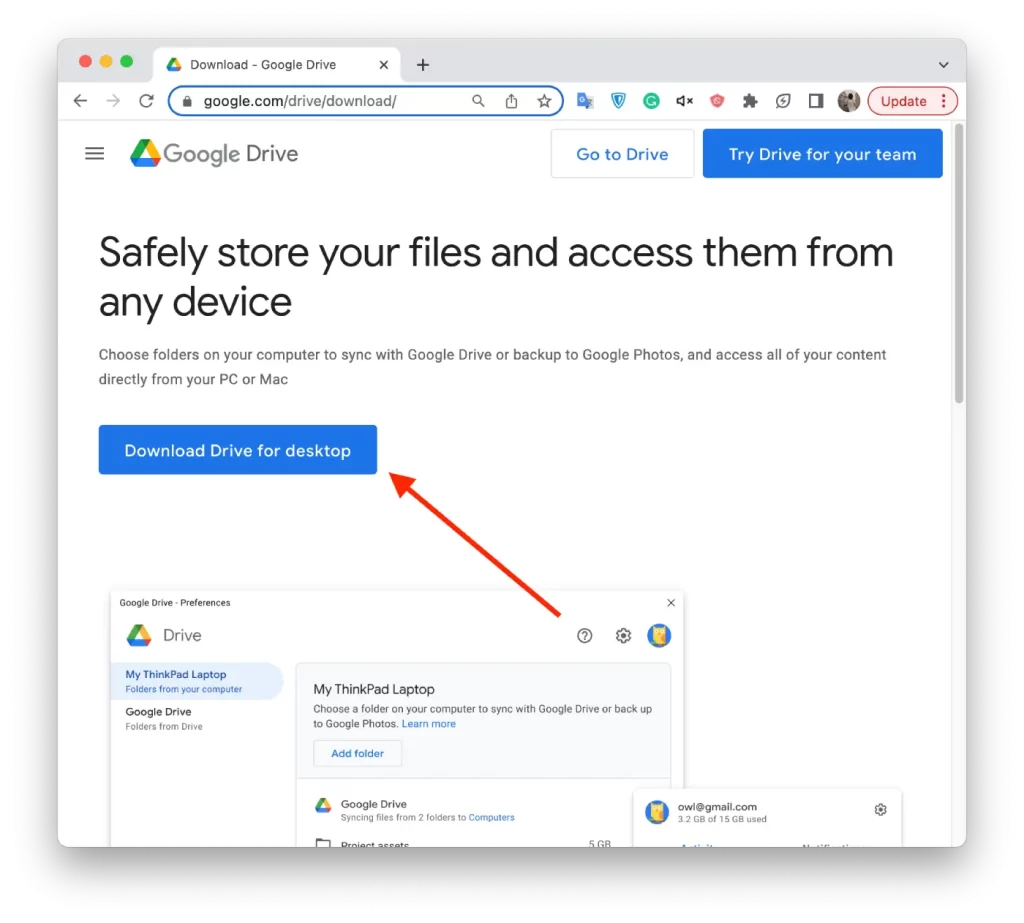
- Po stažení klikněte na soubor a nainstalujte jej.
- Je třeba dvakrát kliknout na soubor GoogleDrive.pkg.
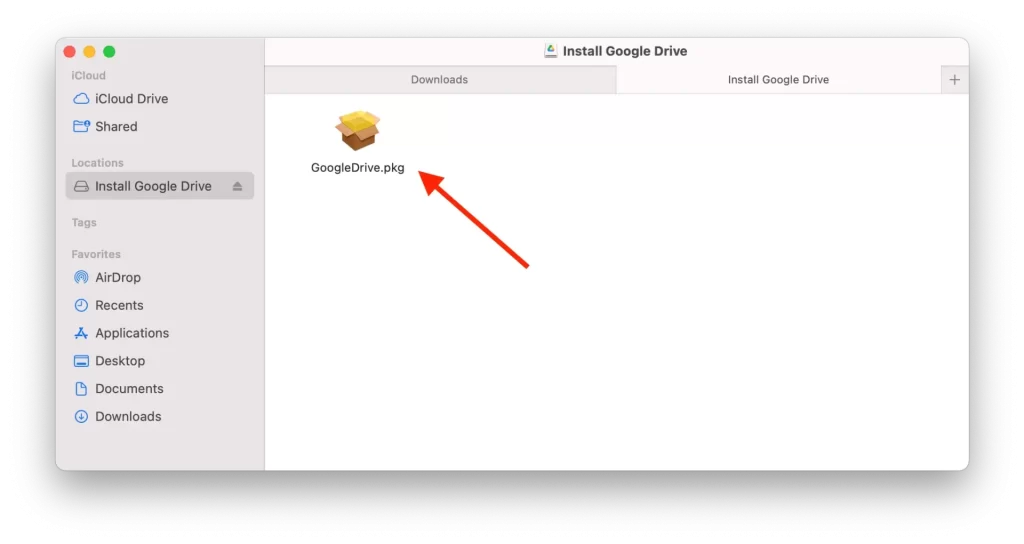
- V novém okně klikněte na tlačítko Pokračovat.
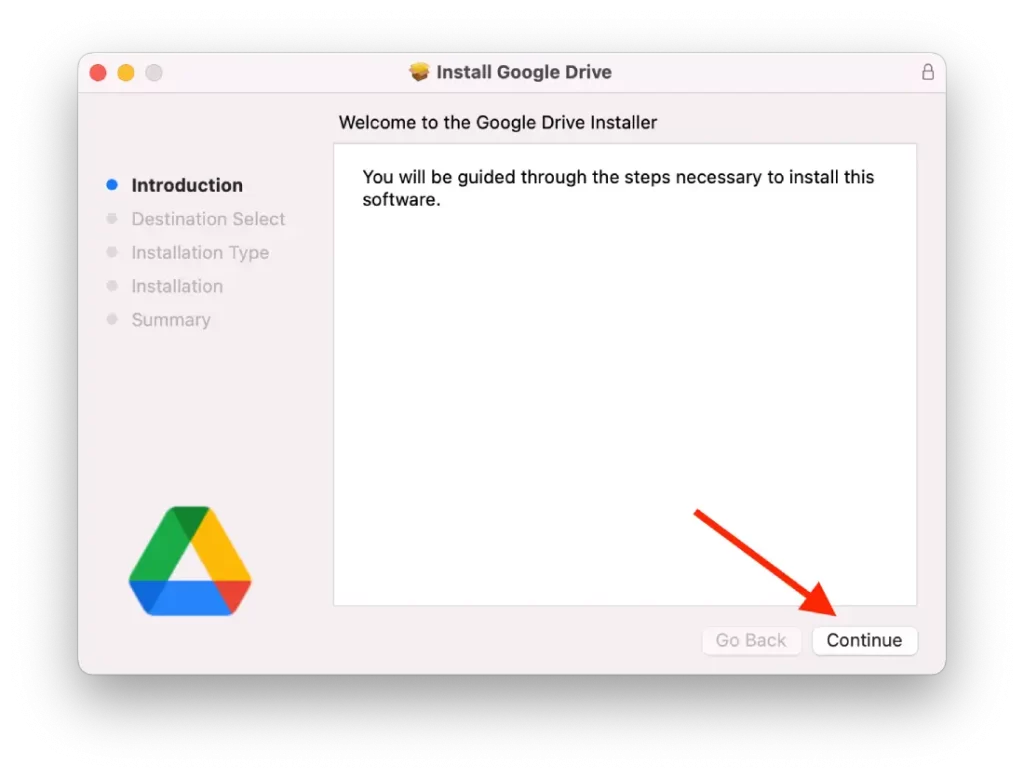
- Klikněte na tlačítko „Instalovat“ a zadejte heslo.
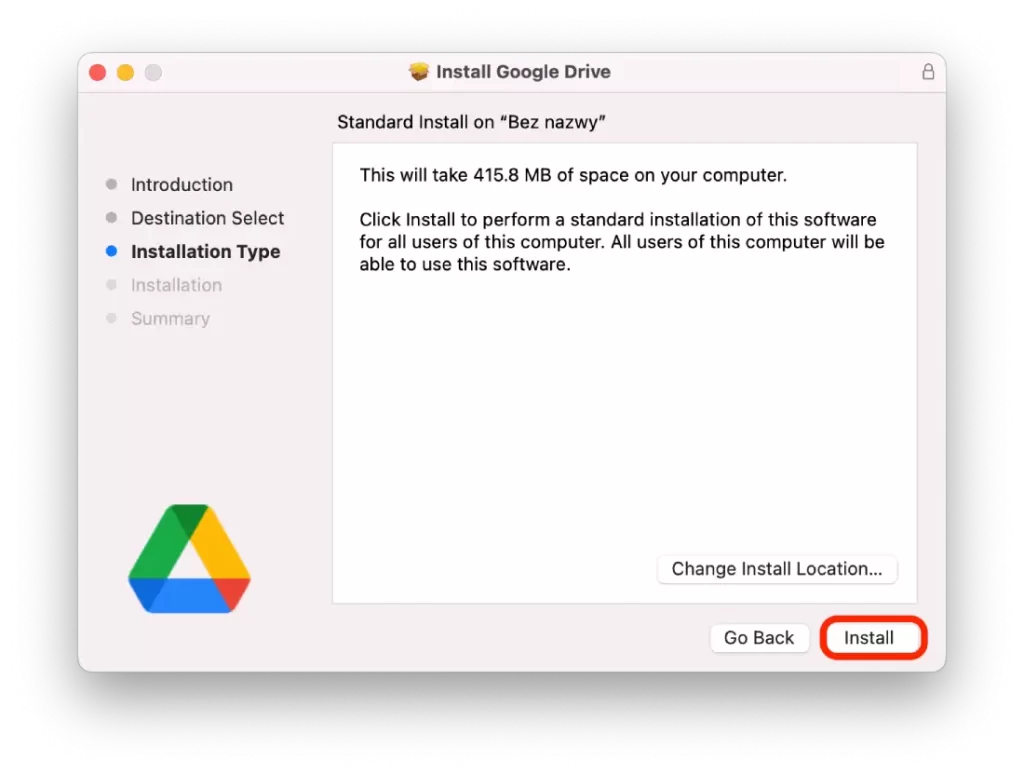
- Poté se zobrazí toto okno a je třeba kliknout na Přihlásit se.
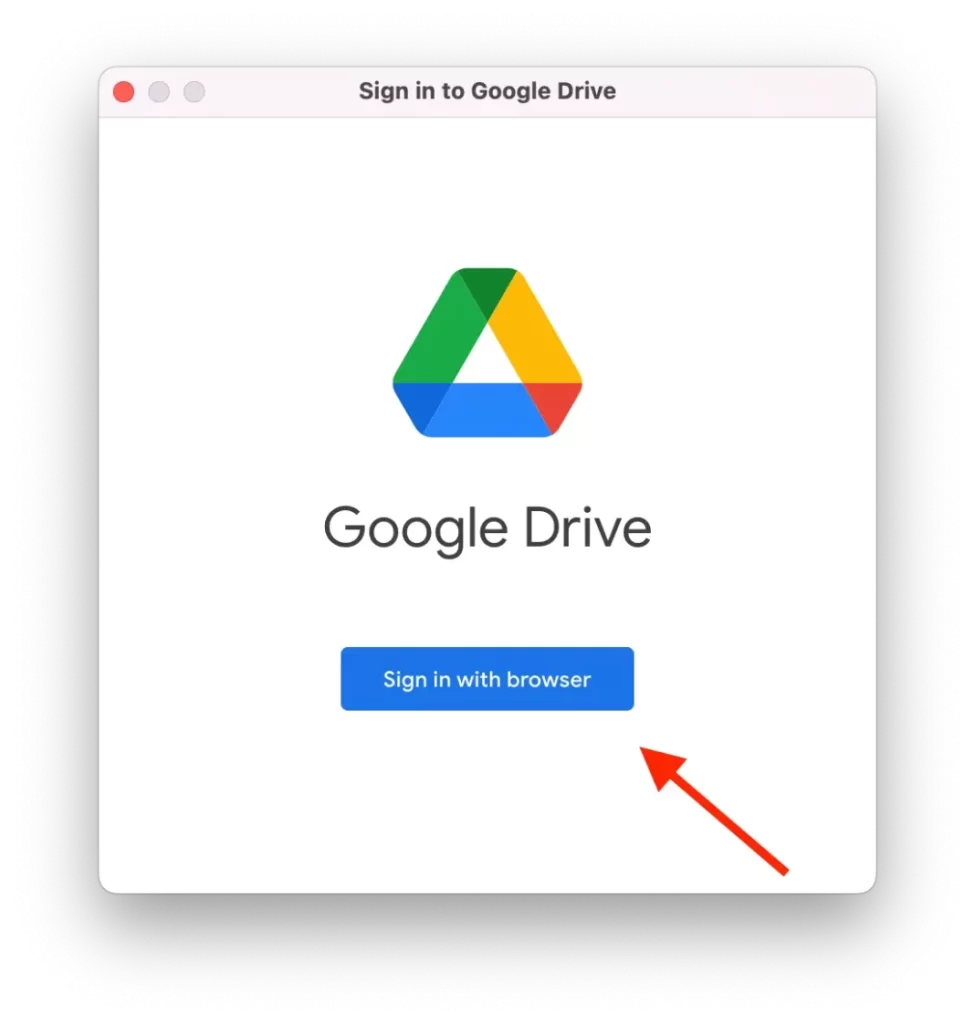
- Poté klikněte na ikonu Gear v aplikaci Disk Google a otevřete Předvolby.
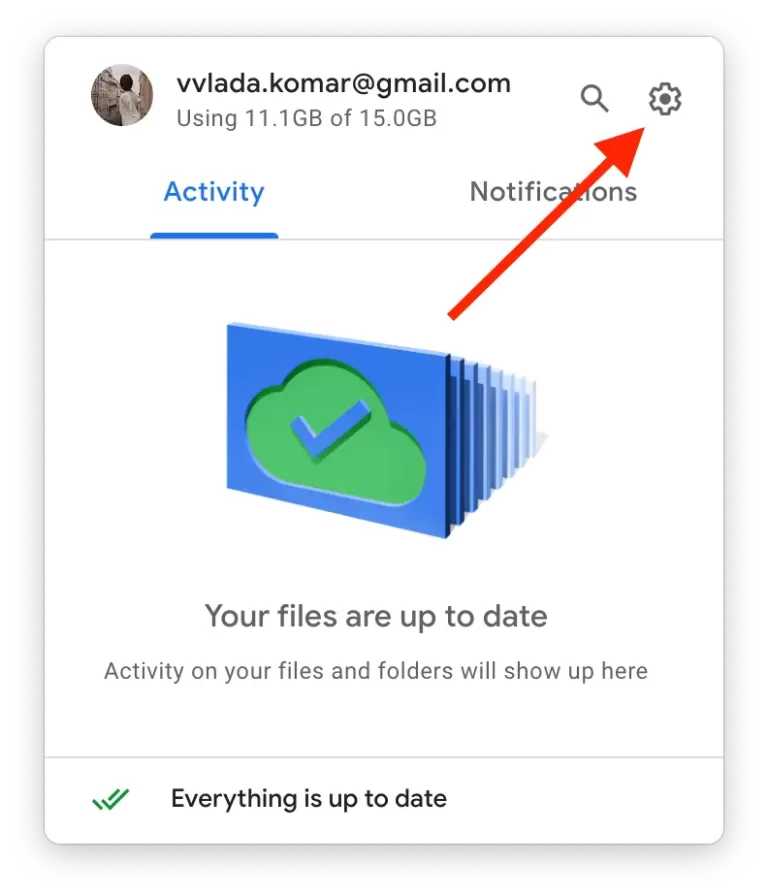
- Poté klikněte na Disk Google na levé straně obrazovky.
- Je třeba vybrat jednu z možností Stream Files nebo Mirror Files.
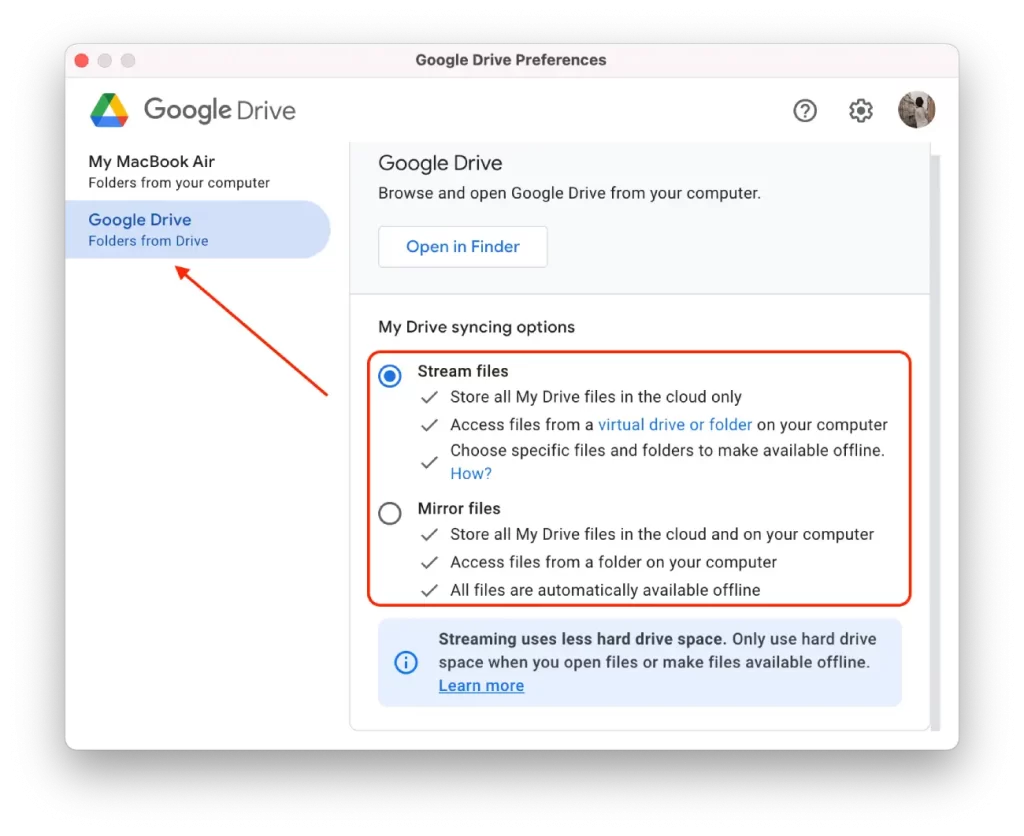
- Otevřete Finder v počítači Mac a zobrazí se složka Disku Google.
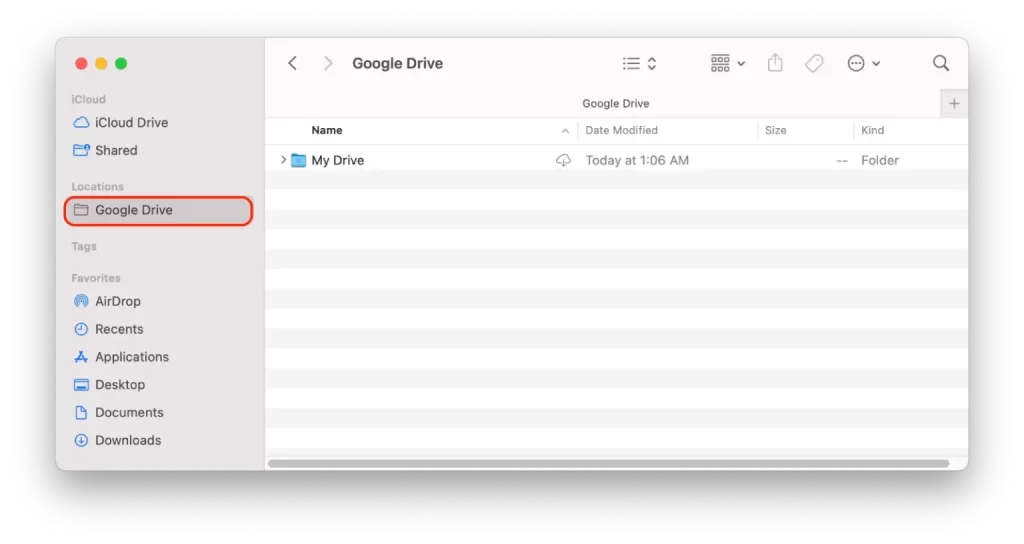
Po těchto krocích budou soubory synchronizovány. Chcete-li se ujistit, že vše funguje, můžete v Nastavení kliknout na možnost „Obnovit synchronizaci“.
Co je to synchronizace souborů z disku do složky v Macu?
Synchronizace souborů z disku do složky v Macu znamená, že kopírujete soubory z externího disku nebo úložného zařízení do určité složky v místním úložišti Macu. To vám umožní přistupovat k těmto souborům přímo z Macu, aniž byste se museli připojovat k externímu disku nebo úložnému zařízení.
V případě služby Disk Google je složka Disk Google v aplikaci Mac Finder složkou, která se v počítači Mac vytvoří po instalaci a přihlášení do aplikace Zálohování a synchronizace Google. Tato složka se automaticky synchronizuje s cloudovým úložištěm Google Drive a umožňuje vám přístup k souborům Google Drive přímo z aplikace Finder v počítači Mac.
Po otevření složky Disku Google v aplikaci Mac Finder se zobrazí všechny soubory a složky uložené na účtu Disku Google. Tyto soubory pak můžete otevírat, upravovat nebo přesouvat stejně jako jiné soubory v Macu.
Veškeré změny, které v těchto souborech provedete, budou automaticky synchronizovány s vaším účtem na Disku Google, takže budete mít přístup k nejnovější verzi svých souborů z jakéhokoli zařízení s připojením k internetu. Stejně tak budou všechny změny provedené v souborech na Disku Google synchronizovány do složky Disku Google v Macu, takže vaše místní soubory budou vždy aktuální.
Jaké jsou nevýhody přidání Disku Google do aplikace Finder?
Přidání Disku Google do Finderu na Macu má několik potenciálních nevýhod:
Úložný prostor
Při přidávání Disku Google do Finderu si můžete vybrat, zda chcete synchronizovat všechny soubory Disku Google, nebo jen některé složky. I když však synchronizujete pouze určité složky, synchronizované soubory zaberou v počítači Mac místo v místním úložišti. Pokud máte hodně souborů nebo omezené množství místního úložiště, může to být problém.
Problémy se synchronizací
Synchronizace souborů mezi Diskem Google a počítačem Mac může někdy vést k problémům nebo chybám. Pokud například existují protichůdné verze souboru, synchronizační proces nemusí vědět, kterou verzi zachovat, a může dojít ke ztrátě dat. Synchronizace velkých souborů nebo velkého množství souborů najednou může navíc proces synchronizace zpomalit.
Bezpečnostní rizika
Synchronizace souborů z Disku Google do Macu může představovat bezpečnostní riziko, zejména pokud ukládáte citlivé nebo důvěrné informace. Při ztrátě nebo krádeži Macu může mít kdokoli, kdo získá přístup k vašemu počítači, přístup k synchronizovaným souborům. Pokud navíc dojde k prozrazení vašeho účtu Google, může se k synchronizovaným souborům dostat i osoba, která k němu získá přístup.
Výkon
Spuštění aplikace Zálohování a synchronizace na Macu může zpomalit výkon počítače, zejména pokud synchronizujete velké množství souborů najednou.
Připojení k internetu
Pro přístup k souborům uloženým na Disku Google potřebujete připojení k internetu. Pokud nemáte stabilní nebo rychlé připojení k internetu, přístup k souborům a jejich synchronizace může být pomalá nebo dokonce nemožná. Pokud máte navíc v rámci svého internetového tarifu datový limit, může synchronizace velkých souborů nebo velkého množství souborů najednou rychle spotřebovat vaše data.